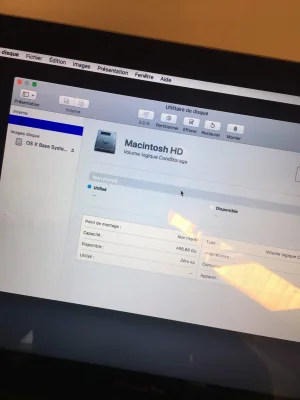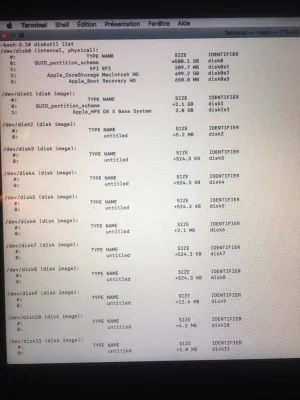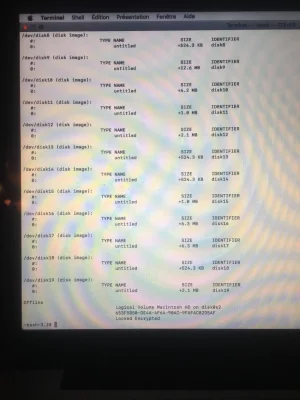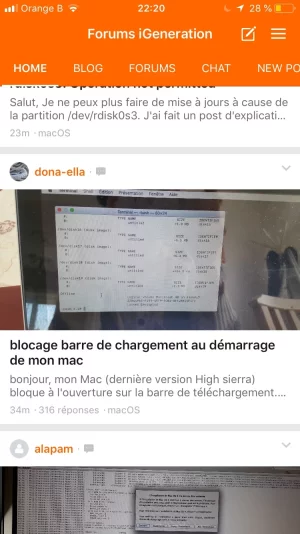Vous utilisez un navigateur non à jour ou ancien. Il ne peut pas afficher ce site ou d'autres sites correctement.
Vous devez le mettre à jour ou utiliser un navigateur alternatif.
Vous devez le mettre à jour ou utiliser un navigateur alternatif.
MacBook Pro Problème de démarrage.
- Créateur du sujet cyrildoisy
- Date de début
M
Membre supprimé 1060554
Invité
La commande à passer est :
Poste l'affichage retourné par la commande (qui peut mettre du temps à passer).
Bloc de code:
diskutil cs resizeStack B15283CB-4BEB-424F-936E-A0E4E14DF62A 250g jhfs+ Clone 0b- pour la saisir commodément > je te recommande d'utiliser un "copier-coller à rebours" : tu viens d'abord ici par Safari > tu copies la commande (complète jusqu'au 0b final) > tu quittes Safari > tu relances le Terminal > tu colles la commande > tu l'exécutes
- la commande rétrécit (non destructivement) le CoreStorage et le volume Macintosh HD à 250 Go > et crée un volume d'environ 249 Go intitulé Clone
Poste l'affichage retourné par la commande (qui peut mettre du temps à passer).
Voila le tableau que j'obtiens :
Bloc de code:
-bash-3.2# diskutil cs resizeStack B15283CB-4BEB-424F-936E-A0E4E14DF62A 250g jhfs+ Clone 0b
The Core Storage Logical Volume UUID is B15283CB-4BEB-424F-936E-A0E4E14DF62A
Started CoreStorage operation
Checking prerequisites for resizing Logical-Physical volume stack
Shrinking Logical-Physical volume stack
Verifying file system
Volume was successfully unmounted
Performing fsck_hfs -fn -x /dev/rdisk2
Checking Journaled HFS Plus volume
Checking extents overflow file
Checking catalog file
Checking multi-linked files
Checking catalog hierarchy
Checking extended attributes file
Checking volume bitmap
Checking volume information
The volume Macintosh HD appears to be OK
File system check exit code is 0
Restoring the original state found as mounted
Shrinking file system
Shrinking Logical Volume
Resizing Core Storage Logical Volume structures
Resized Core Storage Logical Volume to 249 999 998 976 bytes
Shrinking Core Storage Physical Volume from 499 248 103 424 to 250 352 320 512 bytes
Shrinking Core Storage data structures
Resizing Core Storage Physical Volume structures
Resized Core Storage Physical Volume to 250 352 320 512 bytes
Copying booter
Shrinking partition for Physical Volume and adding new partitions
Modifying partition map
Initialized /dev/rdisk0s4 as a 232 GB case-insensitive HFS Plus volume with a 24576k journal
Mounting disk
Finished CoreStorage operation
-bash-3.2#
M
Membre supprimé 1060554
Invité
Ça a l'air parfait.
Passe une commande :
Passe une commande :
Bloc de code:
diskutil list- et poste le tableau des disques.
Voila pour le tableau des disques :
Bloc de code:
-bash-3.2# diskutil list
/dev/disk0 (internal, physical):
#: TYPE NAME SIZE IDENTIFIER
0: GUID_partition_scheme *500.1 GB disk0
1: EFI EFI 209.7 MB disk0s1
2: Apple_CoreStorage Macintosh HD 250.4 GB disk0s2
3: Apple_Boot Recovery HD 650.0 MB disk0s5
4: Apple_HFS Clone 248.8 GB disk0s4
/dev/disk1 (disk image):
#: TYPE NAME SIZE IDENTIFIER
0: GUID_partition_scheme +2.1 GB disk1
1: Apple_HFS OS X Base System 2.0 GB disk1s1
/dev/disk2 (internal, virtual):
#: TYPE NAME SIZE IDENTIFIER
0: Apple_HFS Macintosh HD +250.0 GB disk2
Logical Volume on disk0s2
B15283CB-4BEB-424F-936E-A0E4E14DF62A
Unencrypted
/dev/disk3 (disk image):
#: TYPE NAME SIZE IDENTIFIER
0: untitled +5.2 MB disk3
/dev/disk4 (disk image):
#: TYPE NAME SIZE IDENTIFIER
0: untitled +524.3 KB disk4
/dev/disk5 (disk image):
#: TYPE NAME SIZE IDENTIFIER
0: untitled +524.3 KB disk5
/dev/disk6 (disk image):
#: TYPE NAME SIZE IDENTIFIER
0: untitled +524.3 KB disk6
/dev/disk7 (disk image):
#: TYPE NAME SIZE IDENTIFIER
0: untitled +2.1 MB disk7
/dev/disk8 (disk image):
#: TYPE NAME SIZE IDENTIFIER
0: untitled +524.3 KB disk8
/dev/disk9 (disk image):
#: TYPE NAME SIZE IDENTIFIER
0: untitled +524.3 KB disk9
/dev/disk10 (disk image):
#: TYPE NAME SIZE IDENTIFIER
0: untitled +12.6 MB disk10
/dev/disk11 (disk image):
#: TYPE NAME SIZE IDENTIFIER
0: untitled +4.2 MB disk11
/dev/disk12 (disk image):
#: TYPE NAME SIZE IDENTIFIER
0: untitled +1.0 MB disk12
/dev/disk13 (disk image):
#: TYPE NAME SIZE IDENTIFIER
0: untitled +2.1 MB disk13
/dev/disk14 (disk image):
#: TYPE NAME SIZE IDENTIFIER
0: untitled +524.3 KB disk14
/dev/disk15 (disk image):
#: TYPE NAME SIZE IDENTIFIER
0: untitled +524.3 KB disk15
/dev/disk16 (disk image):
#: TYPE NAME SIZE IDENTIFIER
0: untitled +1.0 MB disk16
/dev/disk17 (disk image):
#: TYPE NAME SIZE IDENTIFIER
0: untitled +6.3 MB disk17
/dev/disk18 (disk image):
#: TYPE NAME SIZE IDENTIFIER
0: untitled +6.3 MB disk18
/dev/disk19 (disk image):
#: TYPE NAME SIZE IDENTIFIER
0: untitled +524.3 KB disk19
/dev/disk20 (disk image):
#: TYPE NAME SIZE IDENTIFIER
0: untitled +2.1 MB disk20
M
Membre supprimé 1060554
Invité
Parfait. Alors hop ! opération clonage.
Passe d'abord la commande :
Passe ensuite la commande :
=> si tu vois un défilé de lignes démarrer à l'écran > c'est que le clonage est lancé. Attends jusqu'à l'arrêt du défilé et au retour de l'invite de commande -bash-3.2# en signal de complétion. Tu peux laisser ton Mac sans surveillance. Préviens quand tout est fini.
Passe d'abord la commande :
Bloc de code:
caffeinate -dimsu &- qui va empêcher le Mac de dormir pendant l'opération ; elle passe sans commentaire
Passe ensuite la commande :
Bloc de code:
cp -av /Volumes/Mac*/* /Volumes/Clone- un espace entre /* et /Volumes---
- la commande clone Macintosh HD dans Clone
- une ligne s'affiche par fichier copié
- la copie suit l'ordre alphabétique des dossiers > sous-dossiers > fichiers
=> si tu vois un défilé de lignes démarrer à l'écran > c'est que le clonage est lancé. Attends jusqu'à l'arrêt du défilé et au retour de l'invite de commande -bash-3.2# en signal de complétion. Tu peux laisser ton Mac sans surveillance. Préviens quand tout est fini.
Ben non, ton disque dur est grisé, fais un clic sur l'icône encadrée en rouge et refais une copie écran. Pour ta photo, dans ta réponse, il faudra sélectionner Miniature, ça donnera le résultat de ta réponse #28...Oui j’arrive à monter dans le disque
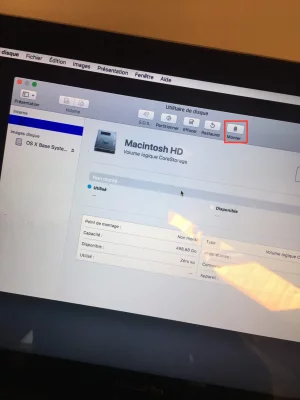
M
Membre supprimé 1060554
Invité
@ cyril
Je pense qu'il faut reprendre l'enquête avec le Terminal de la session de secours --> ce qui donnera des informations explicites.
Une fois démarré les 2 touches ⌘R (cmd R) tenues pressées sur l'OS de secours --> néglige la fenêtre de 4 Utilitaires macOS > et va à la barre de menus supérieure de l'écran > menu : Utilitaires > sous-menu : Terminal.
Dans la fenêtre ouverte > saisis la commande informative :
et ↩︎ (presse la touche "Entrée" du clavier pour exécuter la commande)
Voici comment tu vas pouvoir poster ici ce tableau sans avoir besoin de prendre des captures d'écran -->
=> ce tableau montrera la configuration logique de ton disque.
Je pense qu'il faut reprendre l'enquête avec le Terminal de la session de secours --> ce qui donnera des informations explicites.
Une fois démarré les 2 touches ⌘R (cmd R) tenues pressées sur l'OS de secours --> néglige la fenêtre de 4 Utilitaires macOS > et va à la barre de menus supérieure de l'écran > menu : Utilitaires > sous-menu : Terminal.
Dans la fenêtre ouverte > saisis la commande informative :
Bloc de code:
diskutil list- tu vas voir s'afficher le tableau des disques attachés au Mac (en interne / externe) > avec leurs paramètres de tables de partition > partitions > Conteneur CoreStorage si présent > Conteneur apfs si présent
- une série de micro-disques correspond à des images-disques créées en RAM à l'occasion du démarrage en mode Recovery > dans le volume desquelles sont montés en lecture & écriture des dossiers du recoveryOS sur lequel tu démarres. Elles s'effacent à l'extinction ou au re-démarrage.
Voici comment tu vas pouvoir poster ici ce tableau sans avoir besoin de prendre des captures d'écran -->
- tu sélectionnes le tableau > ⌘C pour le copier dans le presse-papier > ⌘Q pour quitter le «Terminal» > option : "Obtenir de l'aide en ligne" (dans la fenêtre des 4 Utilitaires) > ce qui lance un navigateur «Safari»
- page Apple par défaut > un clic sur l'adresse de haut de page pour l'éditer > saisis : macgénération (tout court : c'est une barre de recherche Google) et valide > tu atteins le site MacGé > Forums > te connectes > ce fil
- dans la page de ce fil de MacGé > presse le bouton ⌹ (carré avec un + inscrit - juste au milieu de la largeur de la fenêtre totale) dans la barre de menus au-dessus du champ de saisie d'un message > menu : </> Code > par ⌘V colle dans la fenêtre Code > presse le bouton Insérer (ce procédé permet un affichage fenêtré qui économise l'espace de page en respectant la mise en forme des tableaux du «Terminal» --> d'où une plus grande lisibilité)
=> ce tableau montrera la configuration logique de ton disque.
M
Membre supprimé 1060554
Invité
Tu ne peux pas poster en copier-coller via le Safari de "Obtenir de l'aide en ligne" ?
Hé ! hé ! ton volume Macintosh HD est l'hôte (et autant dire l'otage) d'un Conteneur CoreStorage Chiffré (parce que tu as activé FileVault). Il est donc verrouillé et non monté > en cas de démarrage sur un OS alternatif comme ici l'OS de secours. C'est ce qui est mentionné en queue de disque :
Dans l'«Utilitaire de Disque» > sélectionne le volume Macintosh HD grisé (= non monté) > bouton : "Monter" > ton mot-de-passe d'ouverture de session dans le panneau qui le demande --> le volume Macintosh HD doit être affiché en noir plein, si remonté.
=> est-ce le cas ?
Hé ! hé ! ton volume Macintosh HD est l'hôte (et autant dire l'otage) d'un Conteneur CoreStorage Chiffré (parce que tu as activé FileVault). Il est donc verrouillé et non monté > en cas de démarrage sur un OS alternatif comme ici l'OS de secours. C'est ce qui est mentionné en queue de disque :
Bloc de code:
Locked Encrypted- chiffré verrouillé
Dans l'«Utilitaire de Disque» > sélectionne le volume Macintosh HD grisé (= non monté) > bouton : "Monter" > ton mot-de-passe d'ouverture de session dans le panneau qui le demande --> le volume Macintosh HD doit être affiché en noir plein, si remonté.
=> est-ce le cas ?
Tu ne peux pas poster en copier-coller via le Safari de "Obtenir de l'aide en ligne" ?
Hé ! hé ! ton volume Macintosh HD est l'hôte (et autant dire l'otage) d'un Conteneur CoreStorage Chiffré (parce que tu as activé FileVault). Il est donc verrouillé et non monté > en cas de démarrage sur un OS alternatif comme ici l'OS de secours. C'est ce qui est mentionné en queue de disque :
Bloc de code:Locked Encrypted
- chiffré verrouillé
Dans l'«Utilitaire de Disque» > sélectionne le volume Macintosh HD grisé (= non monté) > bouton : "Monter" > ton mot-de-passe d'ouverture de session dans le panneau qui le demande --> le volume Macintosh HD doit être affiché en noir plein, si remonté.
=> est-ce le cas ?
Oui c’est le cas, j’ai déjà remonté le disque dur. Puis redémarré mon ordinateur mais refait exactement pareille ..
M
Membre supprimé 1060554
Invité
Pas la peine que tu redémarres : ça ne sert pas puisque il y a un blocage du chargement du Système. Il faut rester continûment dans la session de secours pour s'informer des raisons du problème. Chaque fois que tu redémarres > au retour dans la session de secours ton volume est reverrouillé et donc non monté. Si c'est le cas à présent --> commence par le remonter.
----------
Ensuite relance le Terminal > et passe la commande :
Poste ce tableau. Si possible en copier-coller dans une fenêtre de code.
----------
Ensuite relance le Terminal > et passe la commande :
Bloc de code:
diskutil info /Volumes/Mac*- l'astérique * abrège la saisie
- la commande affiche un tableau d'informations sur le volume
Poste ce tableau. Si possible en copier-coller dans une fenêtre de code.
Enfaite j’ai regardé sur le forum et une personne comme je dis à exactement le même problème que moi.. et donc je penses que je dois faire là solutions des 4R
M
Membre supprimé 1060554
Invité
La commande que je viens de te demander de passer --> montrera (entre autres) combien il y a de données dans le volume.